管理者画面でアドホックイベントを作成する
管理者画面で、アドホックレコーディングまたはWebキャストを作成、開始できます。アドホックイベントを作成するには、Pearl NanoをCMSに登録する必要があります。参照:PART5:連携
アドホックイベントの詳細を入力してイベントを開始する前に、CMSログインクレデンシャルを使用して認証する必要があります。認証が失敗してログインが拒否された場合は、ご所属のCMS管理者に確認してください。
ユーザーアカウントは、LMSなどの補助システムではなく、CMS自体で定義する必要があります。
Kaltura event details
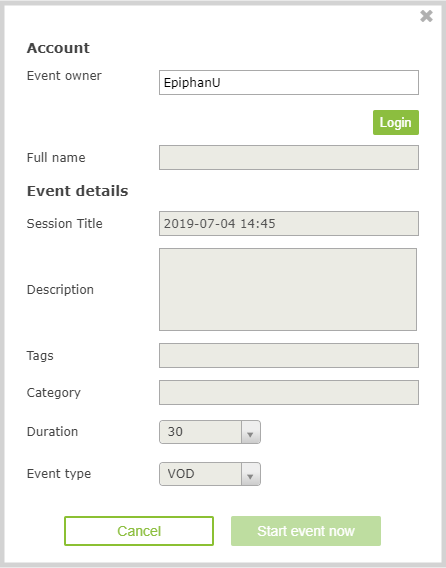
| Item | Description |
|---|---|
| Session title | アドホックイベントの一意の名前を入力します。名前が入力されていない場合は、現在の日付と時刻で構成される初期設定のイベントが適用されます。 例:2019-07-04 13:22 |
| Description | イベントの説明を入力します。 |
| Tags | カンマで区切ってKaltura検索タグを追加します。例:tag1、tag2、tag3 |
| Category | Kalturaカテゴリを追加します。 |
| Duration | ドロップダウンリストからイベント時間を分単位で選択するか、キーボードを使用して値を入力します。 5〜240分の値を選択するか、キーボードを使用して値を入力します。 |
| Event type | アドホックイベントタイプとして、VOD(ビデオオンデマンド)、ライブストリーム、VOD +ライブストリームのいずれかを選択します。 |
Panopto event details
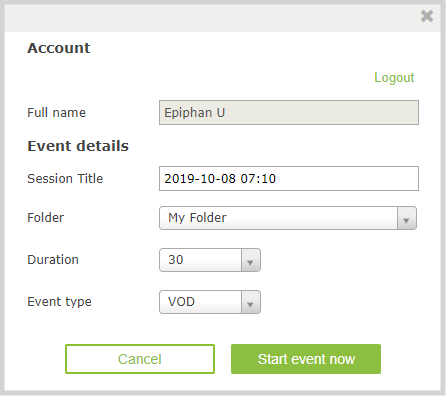
| Item | Description |
|---|---|
| Session title | アドホックイベントの一意の名前を入力します。名前が入力されていない場合は、現在の日付と時刻で構成される初期設定のイベントが適用されます。 例:2021-07-04 13:22 |
| Folder | 録画ファイルをアップロードするPanoptoのフォルダを選択します。 Panopto マイフォルダが初期設定のフォルダです。 アドホックイベントの場合、Pearl NanoはPanoptoで設定されたユーザーのプリセットを無視します。その結果、アドホックレコーディングは、Panoptoによって最初に割り当てられたユーザーの初期設定フォルダに自動的にアップロードされます。 |
| Duration | ドロップダウンリストからイベント時間を分単位で選択するか、キーボードを使用して値を入力します。 5〜240分の値を選択するか、キーボードを使用して値を入力します。 |
| Event type | アドホックイベントタイプとしてVODまたはライブストリームのいずれかを選択します。 |
管理者画面でアドホックイベントを作成する
1.admin 権限で管理者画面にログインする。参照:管理者画面へ接続する
2.Eventsメニューの Events をクリックする。Eventsページが開きます。
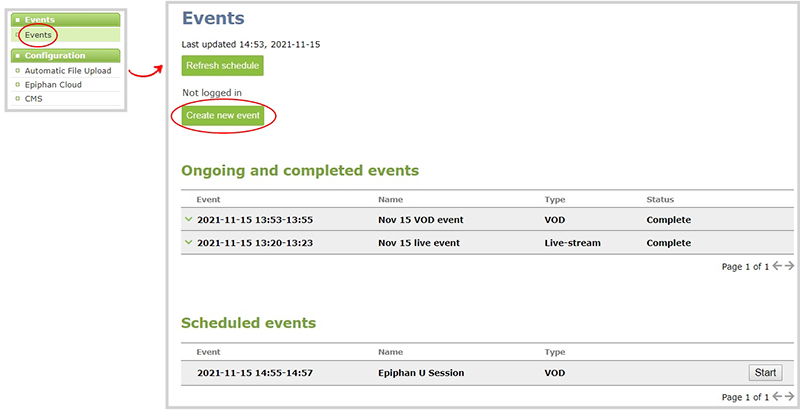
3.Create new event をクリックする。ポップアップウィンドウが表示されます。
a. Kaltura:Event ownerに、CMSログイン資格情報としてKalturaユーザーIDを入力し、Login をクリックします。認証されると、ユーザー名が Full name に表示され、アドホックイベントの詳細を入力できます。
b. Panopto:ログインウィンドウにPanopto CMSのユーザー名とパスワードを入力し、Sign in をクリックします。イベントの詳細ポップアップで、ユーザー名が Full name に表示され、アドホックイベントの詳細を入力できます。
アカウントがアクティブでないというログインエラーが発生した場合、CMSはアカウントをブロックしています。 CMSへのログインが拒否された場合、入力したアカウントが存在しないか、Pearl Nanoを使用してアドホックイベントを作成するためのアクセス権がない可能性があります。 CMS関連のログインとアカウントの問題については、ご所属のCMS管理者にお問い合わせください。
4.録画またはライブストリーミングを開始する準備ができたら Start event now をクリックする。または Cancel をクリックする。アドホックイベントの作成が完了したらCMSからログアウトして、管理者画面でCMSアカウントを使用してイベントを作成できないようにすることをお勧めします。
参照:アドホックセッションのログアウト